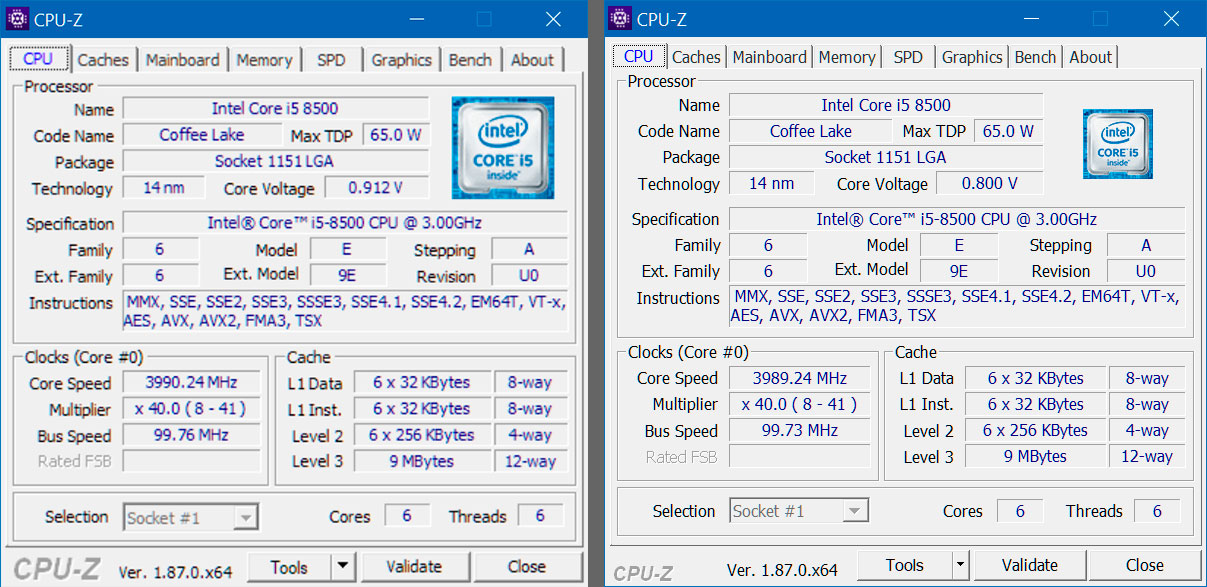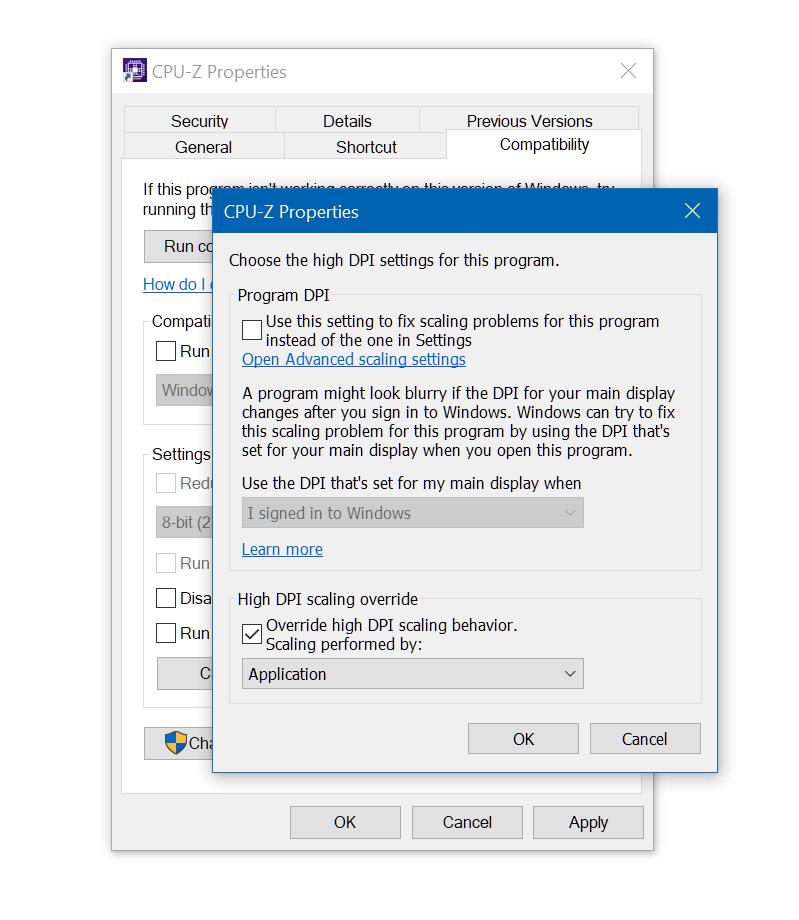плохое качество приложений виндовс 10
Решение проблемы размытого изображения в Windows 10
Устранение размытого экрана
Эта проблема возникает в основном по причине неверного разрешения, некорректно работающего масштабирования или же из-за сбоя в драйвере видеокарты или монитора. Следовательно, способы её устранения зависит от причины появления.
Способ 1: Установка корректного разрешения
Чаще всего такая проблема возникает вследствие неправильно выбранного разрешения – например, 1366×768 при «родных» 1920×1080. Проверить это и установить корректные показатели можно через «Параметры экрана».
Если в этом списке установлено разрешение, рядом с показателями которого нет надписи «(рекомендуется)», раскройте меню и установите корректное.
Примите изменения и проверяйте результат – проблема будет решена, если её источник заключался именно в этом.
Способ 2: Параметры масштабирования
Если изменение разрешения не принесло результатов, тогда причина неполадки может заключаться в неправильно настроенном масштабировании. Исправить его можно следующим образом:
После снова зайдите в систему – скорее всего, ваша проблема будет устранена.
Сразу же проверьте результат. Если рекомендуемый масштаб всё равно выдаёт замыленную картинку, поставьте вариант «100%» – технически это отключение увеличения картинки.
Отключение масштабирования должно обязательно помочь, если причина заключается в нём. Если же элементы на дисплее слишком мелкие, можно попробовать установить пользовательское увеличение.
Способ 3: Устранение размытых шрифтов
Если замыленным выглядит только текст, но не вся отображаемая картинка, можно попробовать включить опции сглаживания шрифтов. Подробнее об этой функции и нюансах её использования можете узнать из следующего руководства.
Способ 4: Обновление или переустановка драйверов
Одной из причин проблемы могут быть неподходящие или устаревшие драйвера. Следует обновить либо переустановить таковые для чипсета материнской платы, видеокарты и монитора. Для пользователей ноутбуков с гибридной видеосистемой (встроенный энергоэффективный и производительный дискретный графические чипы) нужно обновить драйвера на оба GPU.
Заключение
Устранение размытости картинки на компьютере под управлением Windows 10 на первый взгляд не слишком сложно, но порой проблема может заключаться в самой системе, если ни один из представленных выше методов не помогает.
Помимо этой статьи, на сайте еще 12422 инструкций.
Добавьте сайт Lumpics.ru в закладки (CTRL+D) и мы точно еще пригодимся вам.
Отблагодарите автора, поделитесь статьей в социальных сетях.
Приложения Microsoft размыты? Вот как их исправить.
Если вы когда-либо пробовали монитор с более новыми встроенными или многоэкранными режимами в любой ОС Windows, вы, вероятно, столкнулись с проблемами масштабирования экрана и сторонних приложений. В большинстве случаев интерфейс слишком маленький или видимый, но размытый. Однако некоторые пользователи также сообщают о проблемах с собственными приложениями Microsoft UWP. Несмотря на то, что они намного лучше оптимизированы для рабочего процесса Windows 10, иногда масштабирование выполняется неправильно и получается размытым.
Мы постарались указать два цента на эту тему вместе с 6 возможными решениями. Если даже приложения Магазина выглядят расплывчатыми, проверьте шаги, которые мы предоставили ниже.
Как исправить размытое приложение Microsoft в Windows 10
1: включить встроенный модуль устранения неполадок
С самого начала были проблемы с масштабированием Windows и DPI на мониторах с большим разрешением. Особенно, когда размер экрана находится на нижней стороне. Например, на 15,6-дюймовом мониторе с разрешением Full HD интерфейс отображения будет размытым. Особенно это касается стандартных настольных (win32) программ, которые устарели. Устаревший в том смысле, что разработчик не оптимизировал их для разрешения Full HD или даже 4K UHD. Разумно, так как они были представлены в последние пару лет, и многие распространенные приложения уже давно не поддерживаются.
Хотя все новые приложения UWP в основном регулируют DPI и избегают размытости, старые приложения (разработанные для Windows 8) все еще имеют проблемы на экранах с высоким разрешением. По этой причине, с обновлением Creators, Microsoft представила специальное средство устранения неполадок, которое решает эту проблему. Это исправляет размытые приложения, автоматически масштабируя интерфейс.
Его можно найти в настройках дисплея, и вот как его включить:
2: изменить DPI в настройках режима совместимости
Некоторые пользователи пытались заменить размытое приложение UWP альтернативой Win32. Но если приложение соответствует тегу «legacy», вы можете быть почти уверены, что оно не будет работать так, как задумано, на новых дисплеях со сверхвысоким разрешением. Помимо вышеупомянутого встроенного исправления, мы также можем порекомендовать настроить параметры режима совместимости. Это противоречит предыдущему решению, так как режим совместимости опережает масштабирование DPI экрана. Кроме того, приложения UWP нельзя настроить таким образом, так что это применимо только к приложениям Win32.
Вот как получить доступ к режиму совместимости и решить проблемы масштабирования в приложении:
3: вручную настроить масштабирование дисплея в настройках дисплея
Вопрос не требует пояснений, но решения могут отличаться. По сути, все они – просто обходные пути, и только определенное разрешение будет лучше закодировано для масштабирования дисплея. И даже Microsoft не может сделать это с помощью своих собственных приложений Office. С учетом вышесказанного вам чаще всего придется поменять видимость на качество и наоборот. Встроенные значения включают 100% и увеличенное 125% масштабирование. Тем не менее, может быть, 125% слишком размыто, и, скажем, 115% – это как раз то, что нужно. Вы можете настроить это вручную.
Вот как это сделать:
4: Включить ClearType для размытых шрифтов
Вот как настроить внешний вид шрифта за несколько простых шагов:
5: Проверьте драйверы дисплея
Это редко имеет место, но неисправные драйверы дисплея могут вызвать размытость в приложении. Дело в том, что Windows 10 и ее общие драйверы, предоставляемые через обновления, слишком часто находятся на низком уровне. Они просто не будут сокращать это. Что вам нужно сделать, это получить официальный драйвер для вашего графического процессора. Их можно найти на официальном сайте поддержки, предоставленном OEM.
Вот 3 основных производителя графических процессоров:
Просто перейдите по одной из этих ссылок и загрузите официальный драйвер дисплея для вашей видеокарты. Если ваш графический процессор старше, есть вероятность, что поддержка Windows 10 будет прекращена. В этом случае ищите устаревшие драйверы. Они должны работать лучше, даже если они происходят из Windows 7 или 8.
6: снизить разрешение
Наконец, даже если это не решение, мы должны упомянуть об этом. Понизив разрешение на экране небольшого размера, вы уменьшите размытие в приложениях. DPI упадет, и внешний вид интерфейса должен улучшиться. Это то, с чем нам нужно иметь дело пользователям, поскольку старые приложения просто не приспособлены для дисплеев с высоким разрешением.
Некоторые из них могут быть обновлены и оптимизированы, но только UWP Microsoft (Магазин приложений) всегда будут идеально подходить. К сожалению, они все еще далеки от совершенства, и большинство пользователей по-прежнему отдают предпочтение приложениям win32 над ними.
С учетом сказанного мы можем завершить эту статью. В конце мы рекомендуем вам поделиться своими методами работы с масштабом экрана, что приводит к размытости приложений. Раздел комментариев ниже, так что не стесняйтесь оставлять свои мысли или вопросы.
Как исправить размытые приложения в Windows 10

Сделайте так, чтобы Windows 10 автоматически исправляла размытые приложения
Начиная с Windows 10 версии 1803, вы можете разрешить компьютеру автоматически исправлять размытые приложения. В версии 1903 эта опция включена по умолчанию, поэтому вам не нужно ее включать.
Если какая-либо из программ вашего рабочего стола выглядит размытой, это может быть связано с тем, что вы или кто-то еще отключили эту опцию. Вы можете проверить, включена эта опция или нет, следующим образом:
Откройте меню «Пуск», найдите «Исправить размытые приложения» и щелкните результат «Параметры системы» с этим именем.
В разделе «Исправить масштабирование для приложений» вы увидите параметр «Разрешить Windows попытаться исправить приложения, чтобы они не были размытыми». Включите этот переключатель, если он выключен.
Исправьте размытое приложение, изменив его настройки DPI
Если только одно приложение выглядит размытым, вы можете изменить его настройки DPI (точек на дюйм), чтобы попытаться исправить размытость.
Для этого откройте меню «Пуск», найдите свое приложение, щелкните его правой кнопкой мыши в результатах поиска и выберите «Открыть расположение файла».
В открывшейся папке найдите свое приложение, щелкните его правой кнопкой мыши и выберите «Свойства».
Щелкните вкладку «Совместимость» в разделе «Свойства», затем нажмите «Изменить настройки высокого разрешения» внизу.
В открывшемся окне «Свойства» установите флажок «Использовать этот параметр для устранения проблем с масштабированием для этой программы вместо той, что указан в настройках».
Также установите флажок «Переопределить поведение масштабирования с высоким разрешением». В раскрывающемся меню выберите «Приложение». Наконец, нажмите «ОК», чтобы сохранить изменения.
Перезагрузите компьютер (или выйдите и войдите снова) и снова откройте приложение, которое выглядело размытым. Это должно быть исправлено. Если это не так, попробуйте другие методы, указанные ниже.
Используйте ClearType Text Tuner, чтобы исправить размытые приложения
ClearType Text Tuner — это утилита в Windows 10, которая делает текст, отображаемый на вашем экране, более резким, четким и легким для чтения.
Вы можете включить и настроить этот параметр, чтобы увидеть, устраняет ли он размытость вашего приложения.
Для начала откройте меню «Пуск», найдите «Настроить текст ClearType» и щелкните результат панели управления с этим именем.
Установите флажок «Включить ClearType» в появившемся окне, затем нажмите «Далее».
Windows 10 установит разрешение вашего монитора по умолчанию. Когда это будет сделано, нажмите «Далее».
Теперь вы увидите два образца текста на экране. Щелкните текст, который вам больше всего подходит, затем нажмите «Далее».
Вам нужно будет выделить текст, который вам больше всего нравится, пять раз.
На последнем экране утилита сообщит, что вы закончили настройку текста на своем компьютере. Нажмите кнопку «Готово» внизу, чтобы выйти из утилиты.
Уменьшите разрешение экрана
Некоторые приложения выглядят размытыми, потому что вы используете высокое разрешение экрана. В этом случае вы можете уменьшить разрешение и посмотреть, решит ли это проблему.
Если это не решит проблему, вы можете легко вернуться к старому разрешению.
Для этого откройте меню «Пуск», найдите «Настройки» и щелкните первый результат. Еще один способ открыть настройки — нажать Ctrl + i на клавиатуре.
Щелкните «Система» на следующем экране.
Выберите «Дисплей» слева и посмотрите в сторону «Разрешение дисплея» справа. В раскрывающемся меню выберите разрешение ниже вашего текущего. Вы можете начать с выбора второго варианта сверху.
Примечание. Обратите внимание на свое текущее разрешение, и вы можете выбрать его, если хотите отменить изменение.
Появится запрос с вопросом, хотите ли вы сохранить новое разрешение. Нажмите кнопку «Сохранить изменения».
Компьютер перезагружать не нужно. Вы можете сразу открыть уязвимое приложение.
Обновите драйверы графики
Драйверы вашей видеокарты определяют, как ваша карта работает с вашим компьютером. Если эти драйверы неисправны или устарели, это может вызвать различные проблемы с отображением, в том числе привести к размытости ваших приложений.
Обновление драйверов — хорошая идея, чтобы потенциально решить эту проблему.
Для этого откройте меню «Пуск», найдите «Диспетчер устройств» и щелкните утилиту.
В открывшемся окне разверните «Видеоадаптеры», щелкните правой кнопкой мыши видеокарту и выберите «Обновить драйвер».
Нажмите «Автоматический поиск драйверов», и Windows найдет и установит для вас необходимые драйверы.
Если по какой-то причине это не сработает, вы можете вручную загрузить и установить графические драйверы на свой компьютер. Вам необходимо посетить веб-сайт компании, производящей графическое оборудование для вашего ПК (NVIDIA, AMD или Intel), загрузить последнюю версию установочного пакета драйверов и запустить его на своем компьютере.
Если вы используете в качестве основного монитор с высоким разрешением, было бы неплохо настроить некоторые параметры, чтобы Windows хорошо смотрелась на вашем экране. Это также помогает исправить размытые шрифты.
Как бороться с мутным изображением в Windows 10 при масштабировании
Инструкция о том, как решить проблемы мутных и мыльных приложений в Windows 10 на мониторах с высоким разрешением при использовании масштабирования системы.
Сегодня уже даже сложно вспомнить, когда на рынке Windows-устройств стали появляться мониторы или устройства с экранами разрешением выше 1080p. было множество нестандартных решений, были промежуточные диагонали с разрешениями 1440p. Сейчас же, причём уже не первый год, рынок наводняют предложения мониторов с разрешением 4K, либо ноутбуков, работающих на Windows 10.
Но, к сожалению, несмотря на то, что на дворе 2019 год, у Microsoft до сих проблемы с масштабированием приложений, работающих в Windows 10. Только навскидку в голову приходят uTorrent, Notepad++, WinSCP, Putty, Battle.Net, Облако Mail.ru, CPU-Z и некоторые другие подверженные проблеме программы.
Пожалуй, можно пристыдить компанию за это, так как конкурирующие платформы, например, Android, Mac и Linux таких проблем не испытывают. Там все элементы, шрифты и приложения смотрятся отлично. Тем лучше, чем выше разрешение экрана. О проблемах с масштабированием в Windows мы писали ещё в 2016 году. Она остаётся во всех проявлениях. Но за это время хотя бы систему подгонять под выбранный масштаб научились нормально.
По большому счёту мы сейчас видим 2 основные проблемы: мыльные приложения и проблемы пропорций управляющих элементов. При этом в арсенале Windows 10 появились какие-то алгоритмы, которые призваны устранять по крайней мере «мыло», но кажется они не работают. Система может вам предложить активировать их автоматическое срабатывание в настройках, но ситуация не изменится. Однако решить проблему можно вручную, благо не каждое приложение страдает подобным образом.
Мыльные приложения можно вылечить
Понять, о чём идёт речь поможет заглавная иллюстрация статьи. На примере программы CPU-Z. Она запущена в Windows 10 при разрешении экрана 3840×2160 пикселей. Масштаб в системе — 150%.
Слева видим CPU-Z курильщика, справа — CPU-Z нормального человека. Достичь правого эффекта можно следующим образом.
1. Находим ярлык, либо исполнительный exe-файл приложения.
2. Кликаем правой кнопкой, вызывая контекстное меню, выбираем пункт «Properties» (свойства).
3. Далее нас интересует таб «Compatibility» (совместимость).
4. Нажимаем кнопку «Change high DPI settings» (изменить параметры высокого DPI).
5. Ставим галочку в пункте «Override higd DPI scaling behavior. Scaling perfomed by:» (переопределите режим масштабирования высокого разрешения. масштабирование выполняется), в выпадающем списке ниже должно быть выбрано «Application» (приложение).
Далее закрываем все открытые окна, сохраняя изменения, нажатием на кнопку «Ok».
Аналогичным образом решается и проблема несоответствия размеров элементов управления в интерфейсе некоторых приложений. Как это выглядит можно увидеть по ссылке на примере продукта от Mail.ru.
Тогда можно поддержать её лайком в соцсетях. На новости сайта вы ведь уже подписались? 😉
Или закинуть денег на зарплату авторам.
Или хотя бы оставить довольный комментарий, чтобы мы знали, какие темы наиболее интересны читателям. Кроме того, нас это вдохновляет. Форма комментариев ниже.
Что с ней так? Своё негодование вы можете высказать на zelebb@gmail.com или в комментариях. Мы постараемся учесть ваше пожелание в будущем, чтобы улучшить качество материалов сайта. А сейчас проведём воспитательную работу с автором.
Если вам интересны новости мира ИТ также сильно, как нам, подписывайтесь на наш Telegram-канал. Там все материалы появляются максимально оперативно. Или, может быть, вам удобнее «Вконтакте» или Twitter? Мы есть также в Facebook.
Исправление размытости приложений в Windows 10
Если к компьютеру подключено несколько дисплеев или меняется конфигурация экрана, некоторые классические приложения могут выглядеть размытыми. Windows 10 (версия 1803 или более поздняя) может попытаться устранить эту проблему автоматически, поэтому приложения не будут выглядеть размытыми. Windows может не исправить размытость в некоторых приложениях, поэтому они по-прежнему будут выглядеть расплывчато на дисплеях с высоким разрешением.
Вот несколько примеров ситуаций, когда это может происходить.
Вы открываете приложение на дисплее с высоким разрешением, а затем перемещаете приложение на другой дисплей с другим разрешением.
Вы подключаете ноутбук или планшет к дисплею с другим разрешением, а затем проецируете изображение в режиме Только второй экран.
Вы выполняете удаленное подключение к другому компьютеру, разрешение дисплея которого отличается от разрешения дисплея компьютера, с которого выполняется подключение.
Чтобы использовать параметр для автоматического исправления размытых приложений, необходимо установить Windows 10 (версия 1803). Чтобы узнать версию Windows на своем компьютере, изучите статью Какая у меня версия операционной системы Windows?
Если у вас установлена Windows 10 (версия 1903), параметр исправления размытых приложений по умолчанию включен. Однако вы можете выключить его в любой момент. Уведомление об исправлении размытых приложений зависит от приложения и может по-прежнему отображаться.
Исправление размытости приложений
Если приложение выглядит размытым или на основном мониторе отображается уведомление о размытых приложениях, выполните следующие действия.
Выполните одно из следующих действий в зависимости от того, отобразился ли запрос «Исправить размытость в приложениях?»
Если запрос отобразился, выберите Да, открыть параметры и нажмите кнопку Применить.
Если запрос не отображается, в поле поиска на панели задач введите дополнительные параметры масштабирования и выберите Исправить размытость в приложениях.
В окне Устранение масштабирования для приложений включите Windows, чтобы попытаться исправить приложения, чтобы они не были размыты.
Чтобы проверить способность Windows исправить проблему, закройте классическое приложение, которое выглядит размыто на основном дисплее, а затем снова откройте его.
Независимо от того, были ли у вас размытые приложения или вы видели уведомление о неразмытых приложениях, вы можете включить или выключить эту функцию в любое время.
В поле поиска на панели задач введите Дополнительные параметры масштабирования и выберите пункт исправить неразмытые приложения.
Если вы хотите устранить масштабирование для приложений, включите или отключите, чтобы Windows попытается исправить приложения, чтобы они не были размыты.
Включение и отключение уведомлений о размытости приложений
Несмотря на то, что уведомление о том, как исправить размытые приложения автоматически может быть полезно, иногда вы не хотите, чтобы уведомление появлялось. Вы можете отключить это уведомление двумя способами:
Нажмите кнопку » Пуск «, а затем выберите параметры > уведомлений системы > & действия, а затем отключите Параметры отображения.